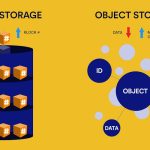راهنمای اشتراک گذاری پوشه یا فایل برای میهمان در نودیسک
این بخش در آموزش پنل تحت وب به شرح زیر و از طریق سیستم عامل در قسمت مربوط به “همگامسازی (sync) خودکار اطلاعات” توضیح داده شده است.
گام 1
ابتدا فایل و یا پوشه مورد نظر را انتخاب گزینه اشتراک گذاری/همرسانی ![]() را انتخاب کنید.
را انتخاب کنید.
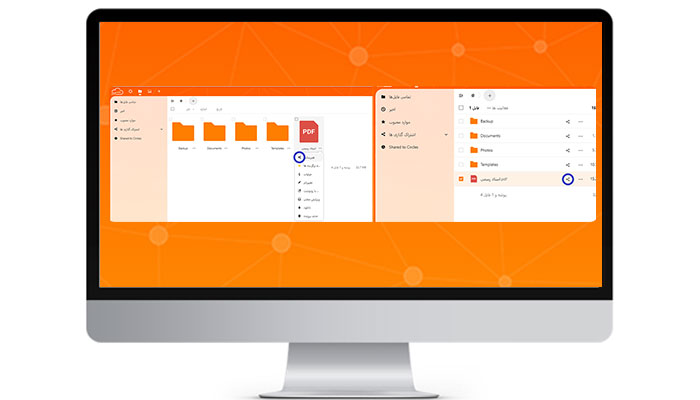
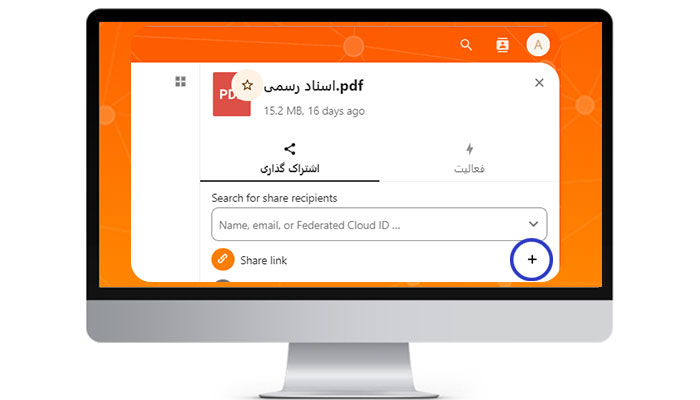
گام 2
سپس در قسمت سمت راست پنل گزینه ![]() را انتخاب نمایید. لطفا کمی صبر نمایید تا عملیات دسترسی ایجاد گردد.
را انتخاب نمایید. لطفا کمی صبر نمایید تا عملیات دسترسی ایجاد گردد.
گام 3
گزینه ![]() را انتخاب نمایید. لینک اشتراک گذاری Copy شده و می توانید آن را از طریق شبکه های اجتماعی، ایمیل و… برای کاربران مورد نظر ارسال (paste) کنید.
را انتخاب نمایید. لینک اشتراک گذاری Copy شده و می توانید آن را از طریق شبکه های اجتماعی، ایمیل و… برای کاربران مورد نظر ارسال (paste) کنید.
تذکر : امکان شخصی سازی و مدیریت نحوه دسترسی به لینک اشتراک گذاری شده وجود دارد.
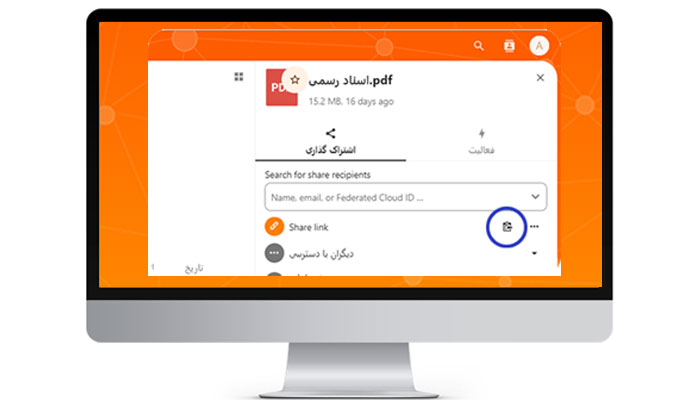
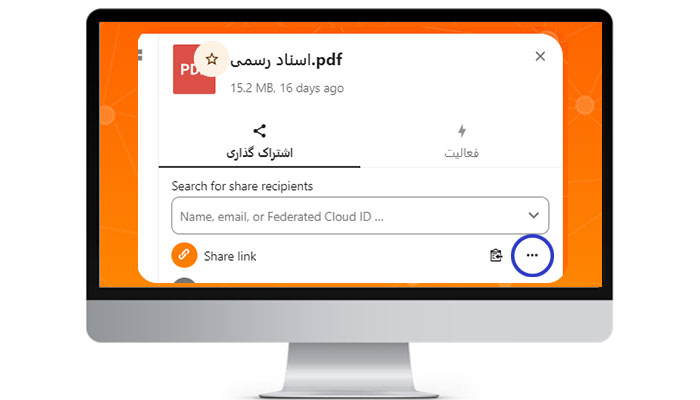
گام 4
پس از اشتراک گذاری اطلاعات مورد نظر، گزینه ![]() را انتخاب کنید
را انتخاب کنید
گام 5
از لیست نمایش داده شده گزینه “Customize link” را انتخاب کنید.
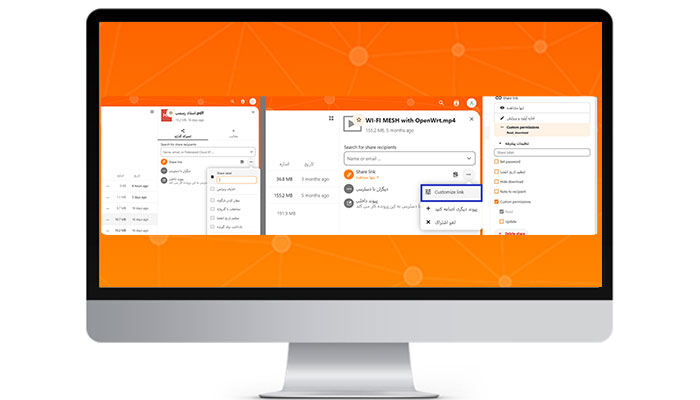
به شرح زیر بخش های مختلف توضیح داده می شود:
- Sharelabel : درج عنوان/ برچسب برای اطلاعات اشتراک گذاشته شده
- اجازه ویرایش (Custom permissions) : آیا اجازه ویرایش فایل ها، بارگذاری فایل و یا حذف فایل برای این کابر مهمان وجود داشته باشد
- پنهان کردن بارگیری (Hide download) : عدم امکان دانلود برای فایل ویدئو
- محافظت با گذرواژه (Set password) : آیا کاربر مهمان برای دسترسی به اطلاعات اشتراک گذاری شده نیاز به رمزعبور دارد.
- تنظیم تاریخ انقضاء : لینک اشتراک گذاری تا چه زمانی معتبر باشد
- یادداشت برای گیرنده (Note to recipient) : نمایش یک پیام برای کاربرانی که لینک اشتراک برایشان ارسال می گردد.
گزینه ![]() را در کنار لینک اشتراک گذاری شده انتخاب و سپس گزینه “لغو اشتراک” و یا “Delete share” را جهت حذف لینک انتخاب کنید.
را در کنار لینک اشتراک گذاری شده انتخاب و سپس گزینه “لغو اشتراک” و یا “Delete share” را جهت حذف لینک انتخاب کنید.